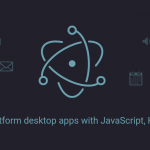九保すこひです(フリーランスのITコンサルタント、エンジニア)
さてさて、この間WordPressのアップデートをSSH + 公開鍵で実行する方法という記事を公開しました。この記事の冒頭部分でも書いているとおり、毎回FTP情報を求められるのが嫌で公開鍵方式にしたのですが、それまではwp-cliというターミナル(黒い画面で白い文字がいっぱい出てくる例のヤツですね)でwordpressを操作できるプログラムを使っていました。
今となっては、各種アップデートはwordpressの管理ページから実行できるのですが、正直なところ公開鍵は設置するには専門知識が必要になってくるため、CentOSやUbuntuに馴染みのない方には少し難しいのでは、という気がしていました。
そこで、今回は公開鍵よりも手軽にできる「wp-cli」をインストールしてwordpressをアップデートする方法をご紹介したいと思います。
ぜひ参考にしてみてくださいね。

wp-cliをインストール
まずはwordpressがインストールされているサーバーにsshでログインしてしておいてください。
そして、以下のコマンドでwp-cliを適当な場所にダウンロードします。(以下、うまくいかない場合はsudoをつけて試してみてください)
wget https://raw.githubusercontent.com/wp-cli/builds/gh-pages/phar/wp-cli.phar
ダウンロードが完了したら、権限を実行権限を変更しましょう。
chmod +x wp-cli.phar
最後にどこからでもwpコマンドが実行できるように、このファイルを特定のフォルダに移動させます(いわゆるパスを通す)。おそらく/usr/local/binで問題ないはずですが、きちんと調べてから実行したい場合は、
echo $PATH
を実行するとパスが通っているフォルダの一覧を表示することができますのでそこから選んでください。(※パスのリストは、:で区切られてます)
では、ファイルを移動させます。
mv wp-cli.phar /usr/local/bin/wp
ファイルの移動が完了したらwpとコマンド入力して実行してみましょう。
wp
すると、以下のように表示されるはずです。(終了はctrl + c)
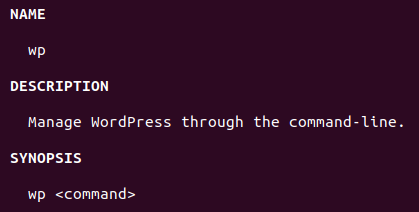
wp-cliで各種アップデート
では、ここからはwordpressの各種アップデートをする方法を紹介します。実行する前は、必ずwordpressがインストールされているフォルダへ移動しておいてください。
wordpress本体
例えば、新しいバージョンのwordpressが公開されている場合に実行するコマンドです。
wp core update
プラグイン
全てのプラグインを一気にアップデート
wp plugin update-all
特定のプラグインだけをアップデート
wp plugin update (プラグイン名)
※ インストールされているプラグインの一覧は、wp plugin listで確認することができます。
テーマ
全てのテーマを一気にアップデート
wp theme update-all
特定のテーマだけをアップデート
wp theme update (テーマ名)
※ インストールされているプラグインの一覧は、wp theme listで確認することができます。
翻訳データをアップデート
wordpress本体の翻訳データ
wp language core update
プラグインの翻訳データ
wp language plugin update --all
テーマの翻訳データ
wp language theme update --all
ちなみに
記事の中に出てくる(プラグイン名)や(テーマ名)はwordpressの管理ページ表示されている名前と必ずしも同じでないことに注意してください。
例えば、関連する記事を表示してくれるWordPress Related Postsというプラグインがありますが、この識別名は wordpress-23-related-posts-plugin となっていますので、もしwp-cliでアップデートしたい場合は、
wp plugin update wordpress-23-related-posts-plugin
とする必要があります。
ではどのようにすればこの識別名を確認できるかですが、もしすでにインストールされているプラグインやテーマでしたら記事中でも紹介したwp plugin listやwp theme listで識別名を確認することができます。
ただし、wp plugin install ****などでまだ識別名がわかっていない場合は、以下の方法で確認するといいでしょう。
1.wordpressのプラグインページを表示する
例えば、先ほどのWordPress Related Postsのページへ移動してみてください。
2.URLに含まれている識別名を取得する
そして、アドレスバーのURLに含まれている識別名を確認する。
![]()
おわりに
ということで、今回はコマンドでwpをアップデートする方法を紹介しました。
最近ではあまりコマンドなどのCUIを使う人は少なくなっているかもしれませんが、コマンド好きの人からするとそちらの方が手っ取り早いそうですね。
私の場合は、開発にphpstormという有料ソフトウェアを使っていますので、さすがにviなどでコーディングすることはあまりありませんが、wp-cliはコマンドのフォーマットが直感的にわかりやすいので何回も調べ直すということはありませんでした。
ブログに公開鍵を設置するほどでもないんだよな〜、という方はぜひ試してみてはいかがでしょうか。
ではでは〜!